අන්තර්ගත වගුව
සමහර විට ඔබ වැඩ කරන අතරතුර Excel හි දුෂ්කර තත්වයක් සොයා ගනී, ඔබගේ Excel සූත්රය ස්වයංක්රීයව ක්රියා නොකරයි. එයින් අදහස් වන්නේ ඔබ යැපෙන සෛල වෙනස් කළත්, එය තවමත් ඉතා වේදනාකාරී වන පෙර ප්රතිඵලය පෙන්වනු ඇත. එය බොහෝ හේතු නිසා සිදු විය හැක. මෙම ලිපිය ඔබගේ Excel සූත්රය ස්වයංක්රීයව යාවත්කාලීන නොවන්නේ මන්ද යන්න සඳහා හැකි සියලු විසඳුම් බිඳ දමයි. ඔබ සම්පූර්ණ ලිපිය රසවිඳින අතර වටිනා දැනුමක් ලබා ගැනීමට බලාපොරොත්තු වෙමි.
පුහුණු වැඩපොත බාගන්න
ප්රායෝගික වැඩපොත බාගන්න
Excel Formula ස්වයංක්රීයව යාවත්කාලීන නොවේ. xlsm
8 Excel Formula නිවැරදි කිරීමට හැකි විසඳුම් ස්වයංක්රීයව යාවත්කාලීන නොවීම
Excel Formula ස්වයංක්රීයව යාවත්කාලීන නොවීම වේදනාකාරී ගැටලුවකි. නමුත් ඔබ මෙම ගැටළු ඇතිවීම ගැන දැනුවත් නම් සහ ඒවා නිවැරදි කරන්නේ කෙසේදැයි දන්නේ නම් ඔබට එතරම් ආතතියක් දැනෙන්නේ නැත. ඔබට ස්වයංක්රීයව යාවත්කාලීන නොවන Excel සූත්ර නිවැරදි කළ හැකි විසඳුම් අටක් අපි සොයාගෙන ඇත. විසඳුම පෙන්වීමට, අපි එක් එක් පුද්ගලයා විසින් ගෙවිය යුතු ආදායම් සහ බදු සහිත දත්ත කට්ටලයක් ගනිමු. මෙහිදී, ආදායම සහ ආදායම මත බදු යනු යැපෙන විචල්ය දෙකකි.

විසඳුම 1: ගණනය කිරීමේ විකල්ප ස්වයංක්රීය ලෙස වෙනස් කරන්න
Excel යාවත්කාලීන නොකිරීමට ප්රධාන හේතුවක් සූත්ර ස්වයංක්රීයව සිදුවන්නේ ඔබ ගණනය කිරීම ස්වයංක්රීය සිට අතින් දක්වා වෙනස් කරන බැවිනි. ඕනෑම කෙනෙකුට අත්පොත අවශ්ය වූ විට පෙනෙන ඕනෑම තත්වයක් පවතින බව ඔබට ව්යාකූල විය යුතුයඑක්සෙල් හි ගණනය කිරීම? පිළිතුර ඔව් වේ. ඔබ විශාල දත්ත කට්ටලයක් සමඟ වැඩ කරන විට, ස්වයංක්රීය ගණනය කිරීම ඔබේ පද්ධතිය මන්දගාමී විය හැක. ගණනය කිරීම වෙනස් කිරීමට, පහත පියවර අනුගමනය කරන්න.
පියවර
- පළමුව, රිබනයෙහි ඇති සූත්රය ටැබ් වෙත යන්න.
- ගණනය කිරීමේ විකල්ප තෝරන්න.

- ඊළඟට, ගණන විකල්ප තුළ, තෝරන්න ස්වයංක්රීය .
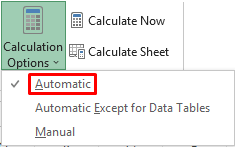
- දැන්, ඔබට ඕනෑම විචල්යයක් වෙනස් කළ හැක, Excel සූත්රය එය ස්වයංක්රීයව යාවත්කාලීන කරයි.
- මෙහිදී, අපි ගෙවිය යුතු බදු ප්රතිශතය 10% සිට 15% දක්වා වෙනස් කරමු.

විසඳුම 2: Show Formulas Command භාවිතා කරන්න
තවත් සූත්රය පෙන්වන්න විකල්පය ක්රියාත්මක නම් Excel සූත්රය ස්වයංක්රීයව යාවත්කාලීන නොවීමට හේතුව. ඔබ අවසන් ප්රතිඵලය වෙනුවට සූත්ර විගණනය කරන විට සූත්ර පෙන්වන්න බොත්තම මූලික වශයෙන් භාවිතා වේ.
පියවර
- පළමුව, සූත්රය ටැබයට යන්න පීත්ත පටිය තුළ.
- සූත්ර විගණන කණ්ඩායමෙන් සූත්ර පෙන්වන්න විකල්පය සලකුණු නොකරන්න.
 දැන්, ඔබේ Excel පරීක්ෂා කරන්න. සූත්ර යාවත්කාලීන කරන්නේද නැද්ද යන්න.
දැන්, ඔබේ Excel පරීක්ෂා කරන්න. සූත්ර යාවත්කාලීන කරන්නේද නැද්ද යන්න.
වැඩිදුර කියවන්න: [Fix:] Excel Formula ක්රියා නොකරයි ප්රතිලාභ 0
විසඳුම 3: ආකෘතිය වෙනස් කරන්න සෛලවල
සමහර විට, ඔබ සූත්ර කොටුවේ සූත්රය යොදන නමුත් ඒවා පෙළ ලෙස සකසන්න. පෙළ සූත්රය තුළ, Excel සූත්රය ස්වයංක්රීයව යාවත්කාලීන නොවනු ඇත.
පියවර
- පළමුව, යන්නරිබනය තුළ මුල් පිටුව ටැබය.
- ඊළඟට, අංක සමූහයේ, ආකෘතිය පරීක්ෂා කරන්න.

- එය පෙළ ආකෘතියේ නම් ඉන්පසු එය සාමාන්ය ලෙස වෙනස් කරන්න.
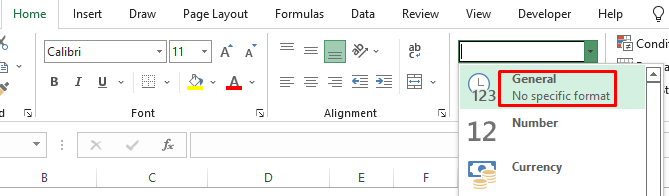
ඊට පසුව, එය යාවත්කාලීන කරනවාද නැද්ද යන්න Excel සූත්රය පරීක්ෂා කරන්න.
සමාන කියවීම්
- [ස්ථාවරයි!] ගොනු නිරූපකය මත ක්ලික් කිරීමෙන් Excel ගොනු සෘජුවම විවෘත කළ නොහැක
- කෙසේද Excel වසා දැමීමකින් තොරව ප්රතිචාර නොදක්වයි (හැකි විසඳුම් 16ක්)
- [ස්ථාවරයි!] පේළි මකන විට Excel ප්රතිචාර නොදක්වයි (හැකි විසඳුම් 4ක්)
විසඳුම 4: චක්රලේඛ යොමුව පරීක්ෂා කරන්න
තවත් හේතුවක් චක්රලේඛ යොමුව විය හැක. චක්ර යොමුව යනු එයම ඇතුළත් වන සූත්රයක් ලෙස හෝ තමා මත රඳා පවතින වෙනත් සෛලයකට යොමු කිරීමක් ලෙස අර්ථ දැක්විය හැක.

චක්රලේඛ යොමුව Excel මන්දගාමී වීමට හේතු විය හැක. ඒ අතරම, එය ස්වයංක්රීයව Excel සූත්ර යාවත්කාලීන නොකිරීමට හේතු විය හැක. එබැවින්, චක්රලේඛ යොමුව පරීක්ෂා කර ඔබගේ දත්ත පත්රිකාව නැවත ගණනය කරන්න.
විසඳුම 5: VBA භාවිතයෙන් අතින් ගණනය කිරීම වෙත මාරු වන්න
සමහර විට, මිනිසුන් අත්පොත බවට පරිවර්තනය කිරීමට මැක්රෝ භාවිත කරයි. ගණනය කිරීම. එයට ප්රධාන හේතුව වන්නේ යමෙකු Macro භාවිතා කරන විට, Excel හට ස්වයංක්රීයව සූත්රය යෙදිය නොහැකි වීමයි. ඔවුන් ස්වයංක්රීයව අතින් පරිවර්තනය කිරීමට කේතයක් භාවිතා කරයි.
පියවර
- පළමුව, VBAProject පත්රය හෝ මොඩියුලය පරීක්ෂා කරන්න 7> විෂුවල් බේසික් තුළ.
- එය පරීක්ෂා කිරීමට, සංවර්ධකයා විවෘත කරන්නටැබ් Alt+F11 එබීමෙන්.
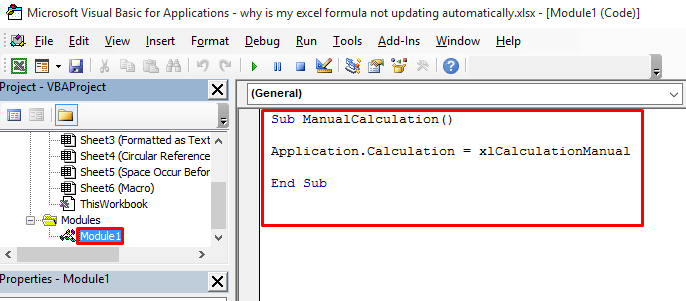
- දැන්, ඔබට එය මකා දැමිය හැක හෝ ඒ වෙනුවට පහත කේතය භාවිතා කරන්න ස්වයංක්රීය ගණනය කිරීම ලබා ගන්න.
6590
සටහන :
මෙම ක්රියාවලිය විශාල දත්ත කට්ටල සඳහා භාවිතා වේ. ඕනෑම මැක්රෝ එකක් යෙදීමට පෙර මිනිසුන් අතින් ගණනය කිරීම් භාවිතා කරන නමුත් ඔවුන්ට ක්රියාවලිය අවසන් කිරීමට අවශ්ය වූ විට, එය ස්වයංක්රීය ප්රකාරයට වෙනස් කිරීමට ඔවුන්ට අමතක වේ. එය ඇත්ත වශයෙන්ම එක්සෙල් සූත්ර ස්වයංක්රීයව යාවත්කාලීන නොවීම පිළිබඳ සම්පූර්ණ ගැටලුව ගෙන එයි.
වැඩිදුර කියවන්න: [ස්ථාවර!] Macro ධාවනය කරන විට Excel ප්රතිචාර නොදක්වයි (හැකි විසඳුම් 9)
විසඳුම 6: සූත්රයේ
සම ලකුණ සමඟ ගැටලු නිරාකරණය කරන්න සමහර විට අපි සූත්ර යෙදීම සඳහා සමාන ලකුණට පෙර ඉඩ යොදන්නෙමු. සූත්රය යෙදීමෙන් පසු ප්රතිඵලය නොලැබීමට එය එක් ප්රධාන හේතුවකි.
පියවර
- මුලින්ම, සූත්රය එකින් එක පරීක්ෂා කරන්න. .
- සමාන ( = ) ලකුණට පෙර ඕනෑම ඉඩක් සොයන්න.

- ඔබට කිසියම් ඉඩක් හමු වුවහොත් , එය මකන්න.
- ඊළඟට, සූත්රය යෙදීමට Enter ඔබන්න.
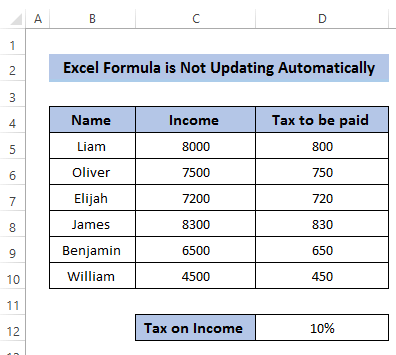
- දැන්, ඔබ ඕනෑම විචල්යයක් වෙනස් කළ හැකිය, එය ස්වයංක්රීයව Excel සූත්ර අගය වෙනස් කරයි.

දැන්, සමහර විට අපි එයට පෙර සමාන ලකුණක් ලබා නොදී සූත්ර ලියන්නෙමු. එවැනි අවස්ථාවක, Excel එය සාමාන්ය පෙළ අගයක් ලෙස ගණන් ගනී. එක්සෙල් සූත්රය ක්රියා නොකිරීමට හෝ ස්වයංක්රීයව යාවත්කාලීන නොවීමට මෙය ප්රධාන හේතුවකි. එබැවින්, අනුගමනය කරන්නඔබගේ ගැටළුව විසඳීමට පහත පියවර.
පියවර
- ඔබේ සූත්ර කොටුව එකින් එක පරීක්ෂා කරන්න.
- සූත්රයට පෙර සමාන ලකුණ සොයන්න. .

- ඔබට එය සොයාගත නොහැකි නම් සමාන ( = ) ලකුණ දමන්න.
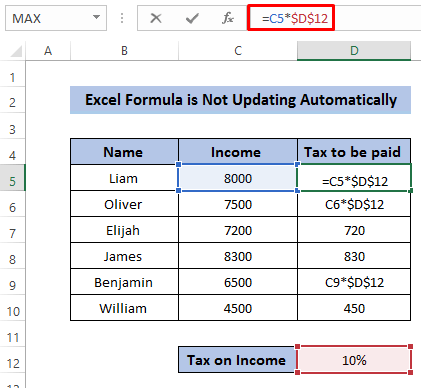
- සූත්රය යෙදීමට ඇතුලත් කරන්න ඔබන්න.

. දැන්, ඔබට ඕනෑම විචල්යයක් වෙනස් කළ හැකිය, එය ස්වයංක්රීයව Excel සූත්ර අගය වෙනස් කරයි.

විසඳුම 7: ද්විත්ව උපුටා දැක්වීම් ඉවත් කරන්න
ඔබ කිසියම් සූත්රයක් ඇතුළත් කළ විට අංකයක් හෝ සෛල යොමුවක් අඩංගු විය යුතුය. නමුත් ඔබ ද්විත්ව උද්ධෘත සමඟ අංක ඇතුළත් කළහොත්, එය Excel හි පෙළ අගයක් ලෙස ගණන් ගනු ඇත. එවැනි අවස්ථාවක, ඔබේ Excel සූත්රය ක්රියා නොකරනු ඇති අතර තවදුරටත් යාවත්කාලීන නොවනු ඇත.
පියවර
- සූත්ර කොටුවේ තිබේ නම් එය පරීක්ෂා කරන්න අංකය ඇතුළත් කිරීමට ඕනෑම ද්විත්ව උපුටා දැක්වීමක් 14>
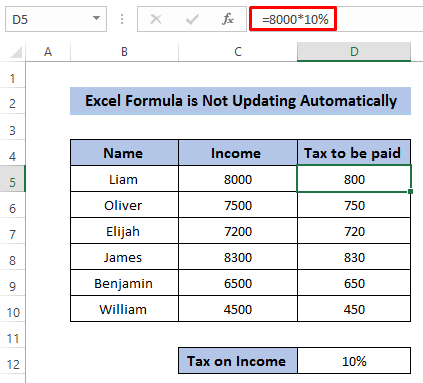
දැන්, ඔබේ Excel සූත්රය ක්රියාත්මක වන අතර ඒ සමඟම එය ස්වයංක්රීයව යාවත්කාලීන වේ.
වැඩිදුර කියවන්න: [ ස්ථාවර!] Excel ගොනුව Double Click මත විවෘත නොවීම (හැකි විසඳුම් 8ක්)
විසඳුම 8: ක්රියාකාරී තර්කය නිසි අක්ෂරයකින් වෙන් කරන්න
අපි බොහෝ දෙනෙක් ශ්රිත තර්ක වෙන් කිරීමට කොමා භාවිතා කිරීමට පුරුදු වී සිටිමු. කෙසේ වෙතත්, මෙය සියලුම Excel අනුවාද සඳහා අදාළ නොවේ. උතුරු ඇමරිකාවේ සහ තවත් රටවල් කිහිපයක, කොමාව සම්මත ලැයිස්තු බෙදුම්කරු වේ. යුරෝපීය භාෂාවෙන්රටවල්, දශම සංකේතය කොමාවක් වන අතර, ලැයිස්තු බෙදුම්කරු බොහෝ විට අර්ධ කොමාවක් වේ.
පියවර
- මුල් වෙත යන්න පටිත්තෙහි ඇති ටැබය.
- අංක කණ්ඩායමෙන් අංක ආකෘතිය තෝරන්න.

- 12>ඊළඟට, පතන කොටුවෙන් තවත් අංක ආකෘති තෝරන්න.
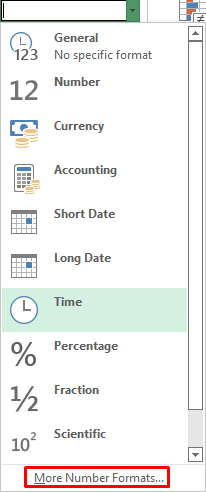
- දැන්, දිනය<තෝරන්න 7> ප්රවර්ගය වෙතින්.
- ඊළඟට, ස්ථානය වෙනස් කරන්න.
- අවසාන වශයෙන්, Ok මත ක්ලික් කරන්න.
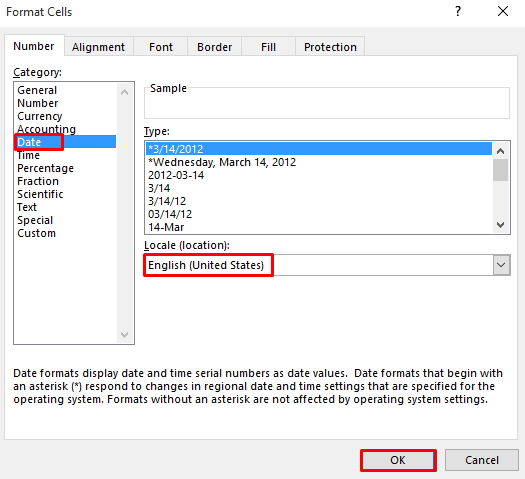
නිගමනය
අපි Excel සූත්ර ස්වයංක්රීයව යාවත්කාලීන නොවීම සඳහා විවිධ සහ ඵලදායී විසඳුම් නවයක් පෙන්වා ඇත. මෙම විසඳුම් සියල්ලම පහසු නමුත් උපක්රමශීලී ය. ඔබ මේවා හොඳින් අවබෝධ කර ගත්තොත් අනාගතයේදී ඔබට දුෂ්කරතා ඇති නොවේ. ඔබට කිසියම් ප්රශ්නයක් ඇත්නම්, අදහස් කොටුවේ විමසීමට නිදහස් වන්න. අපගේ Exceldemy පිටුවට පිවිසීමට අමතක නොකරන්න.

